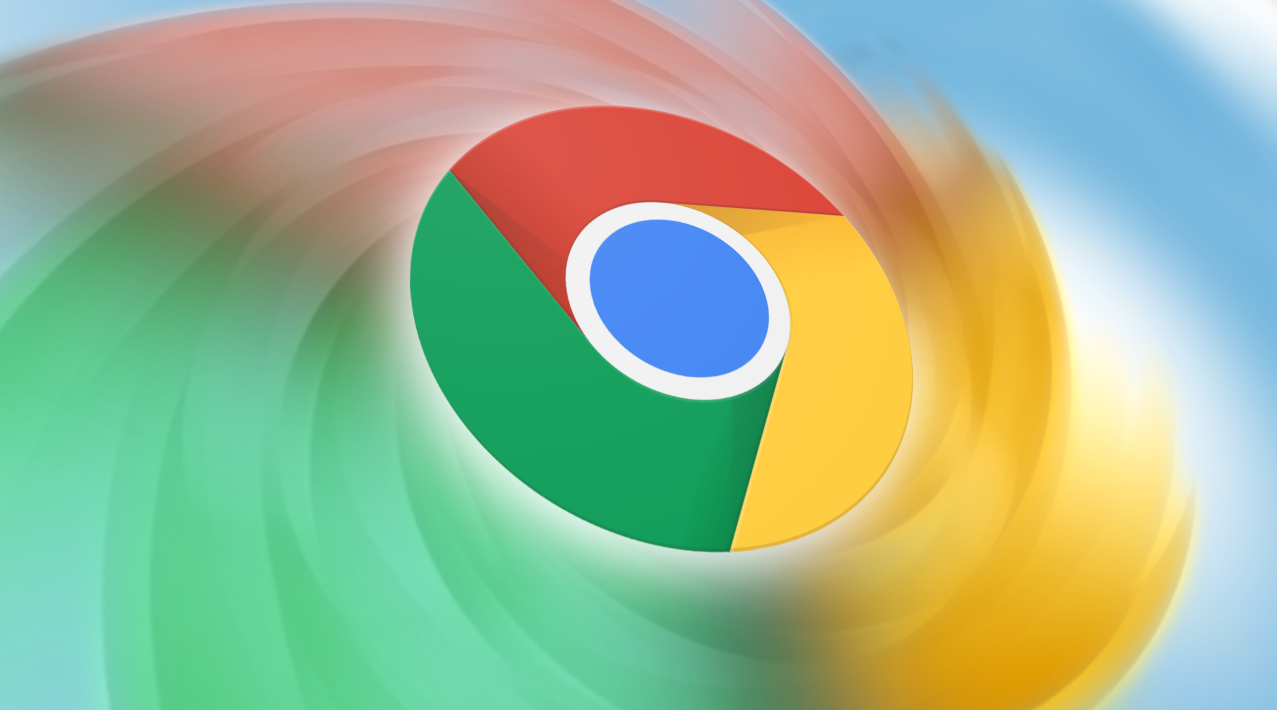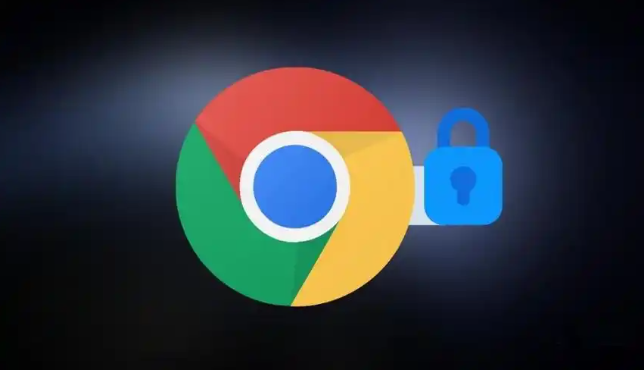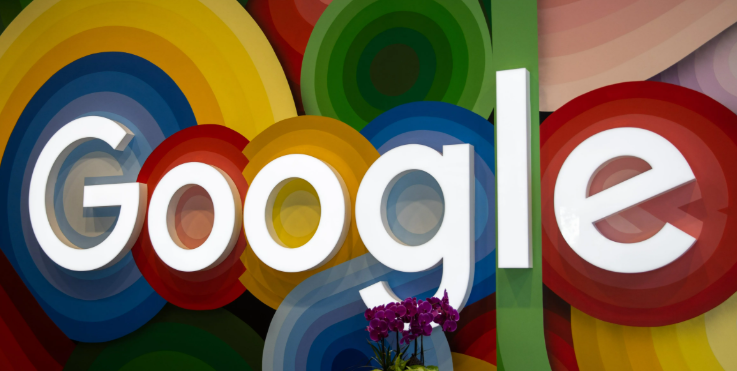教程详情

一、谷歌浏览器下载相关内容
1. 从官网下载:打开浏览器,输入谷歌浏览器的官方网址https://www.google.com/intl/zh-CN/chrome/,这是最可靠的下载途径。确保网址准确无误,避免进入假冒的官方网站。
2. 确认下载链接:在官网上找到明确的下载链接,一般会有醒目的“下载Chrome”按钮。点击该按钮后,注意观察浏览器地址栏中的链接地址,确保其与官网的主域名一致,防止被恶意跳转到其他不明网站。
3. 对比文件信息:下载完成后,可以查看文件的属性,如文件大小、创建日期等,与官网提供的相关信息进行对比。如果文件大小与官网标注的差异较大,或者创建日期异常,可能表示下载的文件有问题。
二、浏览器隐私保护设置技巧
1. 使用隐身模式:打开Chrome浏览器,点击窗口右上角的三个点图标,选择“新建隐身窗口”。在隐身模式下,浏览记录、Cookie和站点数据等不会保存到电脑上,但下载的文件和建立的收藏夹仍会保留。
2. 管理Cookie和其他网站数据:点击浏览器右上角的三点菜单,选择“设置”,在左侧栏点击“隐私与安全”,找到“网站设置”,点击“Cookie和网站数据”,可设置网站的Cookie权限,如允许、阻止或限制特定网站的Cookie。
3. 清除浏览数据:在浏览器的设置中,找到“隐私与安全”部分,点击“清除浏览数据”,可以选择清除浏览历史记录、Cookie及其他网站数据、缓存的图片和文件等。建议定期清理,以保护隐私并提高浏览器性能。
4. 禁用跟踪功能:在浏览器的设置中,找到“隐私与安全”选项,点击“网站设置”,找到“广告”选项,可禁止第三方Cookie用于兴趣匹配广告;还可启用“发送‘请勿追踪’请求”功能,向网站表明自己不希望被跟踪。
5. 管理权限设置:在浏览器的设置中,点击“隐私与安全”,找到“网站设置”,可对各个网站的权限进行管理,如位置、通知、摄像头、麦克风等权限,根据个人需求选择合适的设置,防止网站过度获取个人信息。
6. 检查和更新扩展程序:进入Chrome网上应用店,检查已安装的扩展程序,及时更新有安全漏洞的程序,对于不需要的扩展程序可进行删除,以减少潜在的隐私泄露风险。